
Blender で視点の操作を行うときは、主にマウスの中央ボタン(ホイール)や、テンキーを使用します。
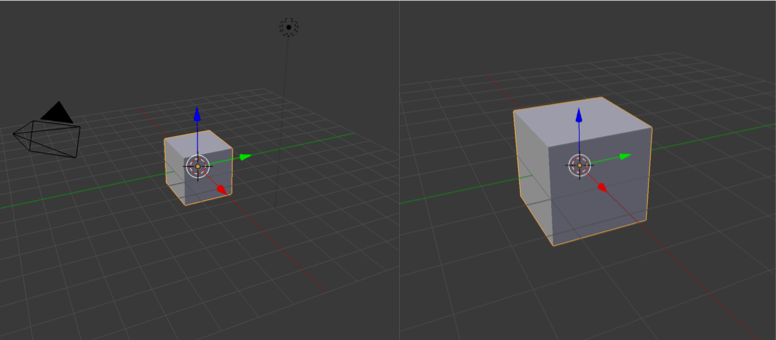
マウスホイールを回転させると、3Dビューの中央を基準にしていズームイン、ズームアウトを行えます。 テンキーの +、- でもズームイン、ズームアウトを行えます。
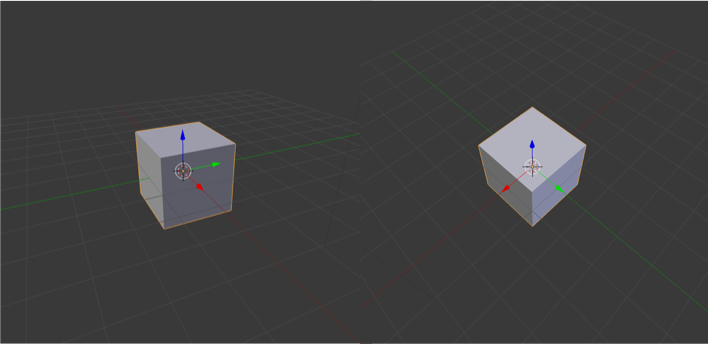
マウスの中央ボタン(通常はホイール)をドラッグすると、3Dビューの中央を基準にして視点を回転させることができます。 画面中央をいろんな方向から眺めるような動きをします。 視点を固定させて、3D空間を回転させていると捉えることもできますね。
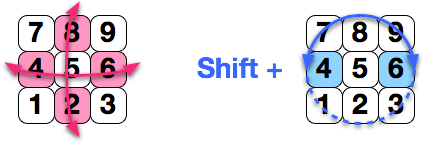
テンキーの 2、4、6、8 を押すことでも、視点を回転させることができます(1度押すごとに15度回転します)。
さらに、Shift キーを押しながらテンキーの 4、6 を押すと、水平面に対して視点を傾ける(ロールする)ことができます(この操作はマウスでは行えません)。
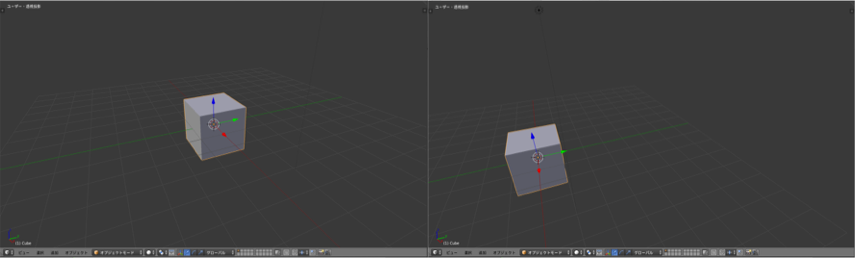
Shift キーを押しながらマウスの中央ボタンをドラッグすると、視点を平行移動(パン)することができます。 視点をパンすると、ズーム (Zoom) や回転 (Orbit) の基準となる点もずれるため注意してください。
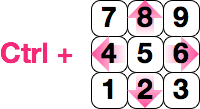
Ctrl キーを押しながらテンキーの 2、4、6、8 を押すことでも、視点のパンを行うことができます。 Shift キーを押しながらマウスホイールを回すことでも、上下方向に視点をパンすることができます(Ctrl+2 や Ctrl+8 と同じ)。
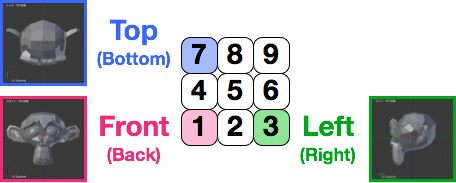
テンキーの 1、3、7 を押すと、視点を、正面(前)、右、上からの方向に切り替えることができます。 Ctrl キーを押しながら、同様の操作を行うと、後ろ、左、下からの方向に切り替えることができます。
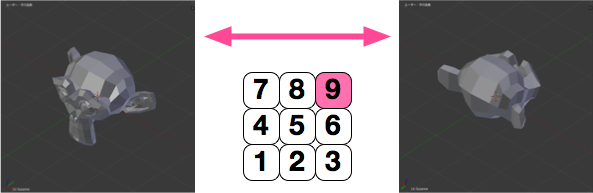
テンキーの 9 を押すと、今見ている視点の反対側からの視点に切り替えることができます。 3Dビューの中心を基準にして、グルッと回り込んで見る感じです。
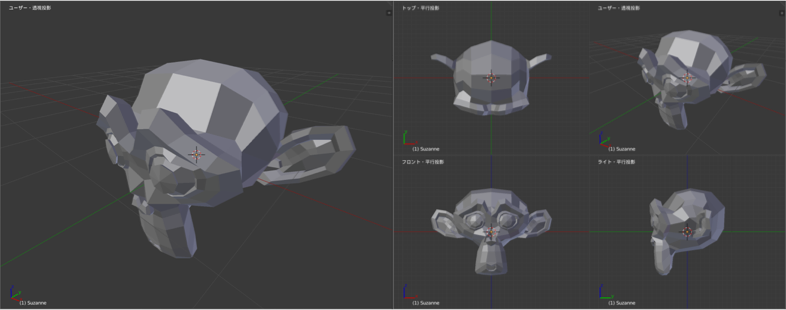
上記のいずれかの操作で、3Dビューを四分割表示(正面、右、上、ユーザ視点)に切り替えることができます。 もう一度同じ操作を行うと、元の分割なしのユーザービューに戻すことができます。
分割後のそれぞれのビューの上にマウスカーソルを持っていき、マウスホイールを使って個別にズームイン、ズームアウトを行うことができます。このとき、クリック操作を行う必要はありません(カーソルの下にある分割ビューが操作対象となります)。
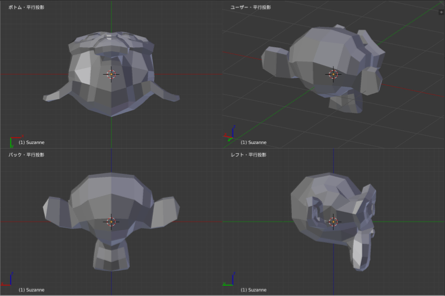
四分割表示に切り替えた直後の視点は、正面、右、上、ユーザ視点となっていますが、マウスカーソルを対象の分割ビューに合わせた状態で、テンキーの 9 キーを押すことで、反対側から見た視点に切り替えることができます。 つまり、後ろ(バック)、左、下からの視点に切り替えることができます。 この場合も、9 キーを押す前に、マウスでクリックする操作は必要ありません(カーソル位置を合わせるだけでOK)。
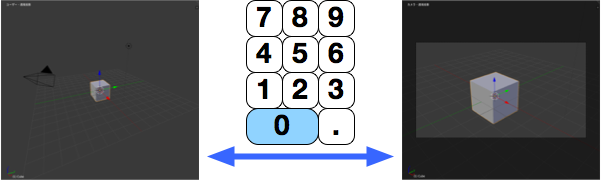
テンキーの 0 を押すと、ユーザ視点(作業用の視点)とカメラ視点(レンダリング用の視点)を交互に切り替えることができます。
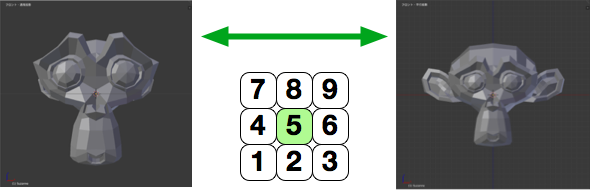
テンキーの 5 を押すと、透視投影 (Perspective Projection) と平行投影 (Orthographic Projection) を交互に切り替えることができます。 デフォルトは透視投影になっていますが、真正面からの視点(テンキーの 1)などでオブジェクトを編集するときは、平行投影の方がやりやすいと思います。